Co zrobić, gdy sieć ethernet nie chce się połączyć
jeśli masz działającą sieć Wi-Fi, ale przewodowe połączenie ethernet nie działa, pierwszą rzeczą do zrobienia jest wyłączenie sieci Wi-Fi. Wierzcie lub nie, to może powiedzieć, że ethernet działa. Jeśli System Windows ma dostęp do obu, nada najwyższy priorytet ethernetowi, ale wyświetli ikonę Wi-Fi w obszarze powiadomień. Kliknij prawym przyciskiem myszy ikonę, PRZEJDŹ DO Otwórz Ustawienia Sieci i Internetu, następnie kartę Wi-Fi i wyłącz.
nawet jeśli to nie rozwiąże Twojego problemu, ułatwi to uruchamianie poniższych testów. Natychmiast zobaczysz, czy ethernet działa, co jest dokładnie tym, co musisz wiedzieć.
jeśli sieć Wi-Fi jest wyłączona, a połączenie sieciowe nadal nie jest nawiązywane, upewnij się, że sieć ethernet jest włączona w tej samej sekcji Ustawienia Sieci i Internetu.
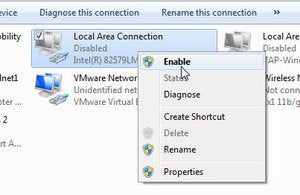
Znajdź właściwą sieć. Prawdopodobnie powie Połączenie lokalne. Jeśli nazwa nie jest połączona, kliknij ją prawym przyciskiem myszy i wybierz Włącz. Może to potrwać kilka sekund, zanim połączenie zacznie działać, ale nie więcej niż to.
jeśli to tego nie naprawi, podłącz kabel do innego portu w routerze. Jeśli to rozwiąże problem, masz wadliwy router. Tak długo, jak nie potrzebujesz wszystkich portów, możesz sobie poradzić. W przeciwnym razie sprawdź instrukcję obsługi lub producenta, aby dowiedzieć się o naprawie. W najgorszym wypadku możesz go wymienić.
jeśli to nie zadziała, zamień kable ethernet—nawet jeśli musisz pożyczyć lub kupić nowy kabel, aby to zrobić. Jeśli to rozwiązuje problem, wyszedłeś z bardzo prostą poprawką.
jeśli żaden z tych testów nie rozwiąże problemu, problem dotyczy twojego komputera. Ale czy to sprzęt czy system operacyjny?
aby się dowiedzieć, skonfiguruj
dysk lub dysk flash i uruchom go z tego. Jeśli ethernet nie działa tutaj, problem dotyczy sprzętu. Jeśli nie jesteś naprawdę dobry w naprawianiu komputerów, sugeruję, abyś zabrał komputer do profesjonalisty.
ale jeśli ethernet działa w Linuksie, problem jest z Windows. Spróbuj ponownie zainstalować sterowniki ethernet:
-
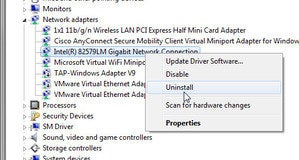
w systemie Windows przejdź do pola wyszukiwania Menu Start, wprowadź
device manageri wybierz Menedżer urządzeń. - rozwiń sekcję Karty Sieciowe.
- kliknij prawym przyciskiem myszy kartę ethernet (podpowiedź, jest to karta bez Wi-Fi lub sieci bezprzewodowej w nazwie) i wybierz Odinstaluj.
- potwierdź klikając OK.
- Uruchom ponownie, aby ponownie zainstalować sterownik.
to powinno to naprawić.
Leave a Reply